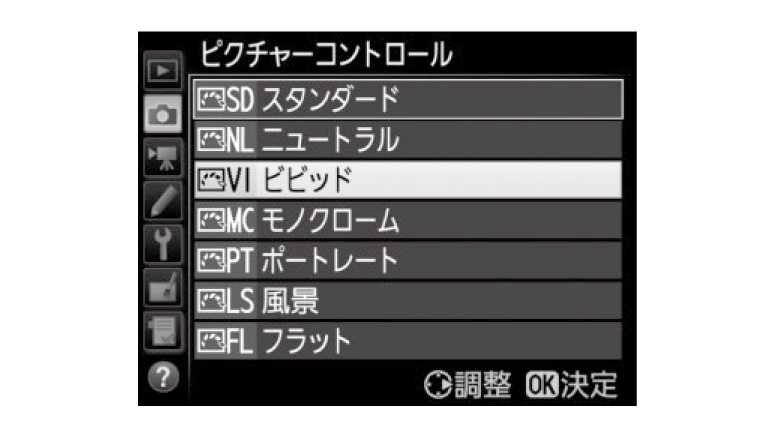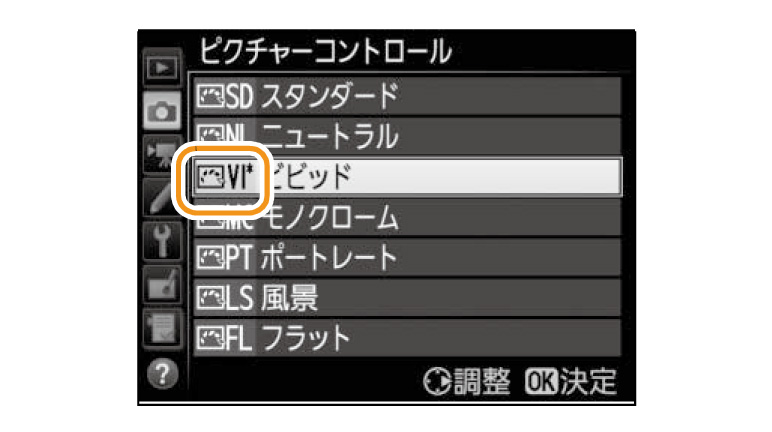Nikon Imaging
Japan
ピクチャーコントロールやカスタムピクチャーコントロールの設定は、撮影目的や好みに合わせて調整できます。輪郭強調、コントラスト、色の濃さ(彩度)をバランス良く自動的に調整できる「クイック調整」や各項目を手動で細かく調整する「手動調整」ができます。
クイック調整
輪郭強調、コントラスト、色の濃さ(彩度)のレベルを自動的に調整します。
手動調整
-輪郭強調
輪郭の強弱を調整できます。A(オート)を選ぶと、自動で調整します。
-明瞭度
画像の明瞭度を調整します。A(オート)を選ぶと、自動で調整します。明瞭度の設定は、動画には反映されません。
-コントラスト
画像のコントラストを調整できます。A(オート)を選ぶと、自動で調整します。
-明るさ
白とびや黒つぶれを抑えながら画像の明るさを調整します。
-色の濃さ(彩度)
画像の彩度(色の鮮やかさ)を調整できます。A(オート)を選ぶと、自動で調整します。
-色合い(色相)
画像の色合いを調整できます。
-フィルター効果
白黒写真用カラーフィルターを使って撮影したときのような効果が得られます。
-調色
印画紙を調色したときのように、画像全体の色調を調整できます。